Kako se prisjetiti e-pošte u Gmailu
Zadnja izmjena: 12. prosinca 2016
Jeste li ikad slučajno poslali poruku s vašeg Gmail računa, da biste samo sekunde kasnije shvatili da ste pogriješili? Bez obzira jeste li ga poslali pogrešnoj osobi ili osobama, uključili netačne podatke ili ste napravili oštar, emotivan odgovor zbog kojeg žalite, mogućnost vraćanja te poruke vrlo je korisno sredstvo. Srećom ovo je značajka koju možete omogućiti za svoj Gmail račun, iako nije nešto što je dostupno prema zadanim postavkama. Nažalost, ako ste naišli na ovaj članak jer želite popraviti pogrešku koja se već dogodila, ne možete učiniti ništa. Ali ipak biste trebali slijediti ovaj vodič kako biste sebi dali mogućnost ponovnog pozivanja poruka.
*** Ovo je službeno podržana opcija u vašim Gmail postavkama, pa smo ažurirali članak kako bismo uključili novi način opoziva e-pošte u Gmailu. No, stara se metoda još uvijek nalazi na kraju članka. ***
Sažetak - Kako se prisjetiti e-pošte u Gmailu
- Otvorite Gmail.
- Kliknite ikonu zupčanika, a zatim Postavke .
- Pomaknite se prema dolje do odjeljka Poništi slanje, a zatim kliknite okvir s lijeve strane Omogući poništavanje slanja .
- Postavite postavku razdoblja slanja otkaza na 5, 10, 20 ili 30 sekundi.
- Pomaknite se do dna izbornika i kliknite Spremi promjene .
Kako omogućiti Poništavanje slanja mogućnosti u Gmailu
Sljedeći koraci podrazumijevaju da ste već prijavljeni na svoj Gmail račun. Poslani e-mail moći ćete otkazati najviše 30 sekundi nakon što je poslan. Ovo se možda ne čini puno vremena, ali, nažalost, jednom kad je poruka e-pošte poslana primatelju na drugom poslužitelju e-pošte, Googleu je nemoguće ukloniti e-poštu s tog poslužitelja. Korištenje dolje poništene značajke u osnovi drži e-poštu u vašem pretinacu za vrijeme koje ste odabrali prije nego što ga pošalje vašem primatelju.
1. korak: otvorite Gmail račun.

2. korak: Kliknite ikonu zupčanika u gornjem desnom kutu zaslona, a zatim kliknite Postavke .
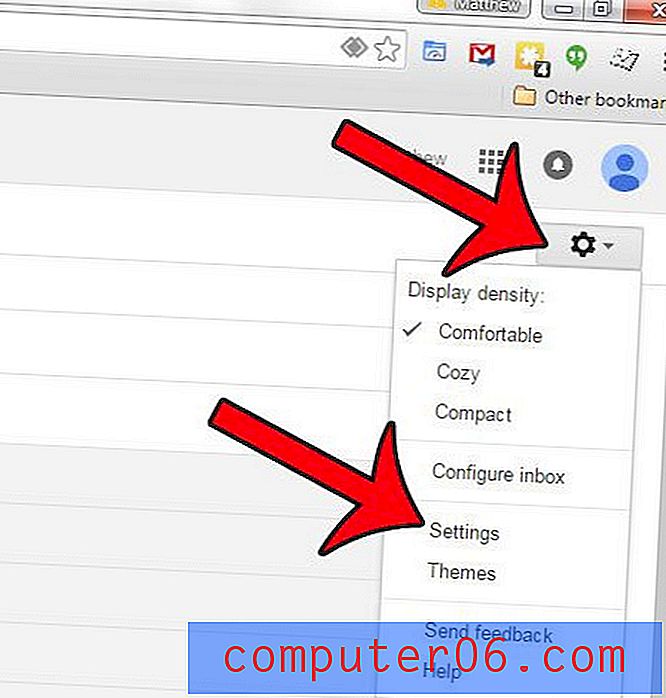
Korak 3: Potvrdite okvir s lijeve strane Omogući poništavanje slanja u dijelu izbornika Poništi slanje .
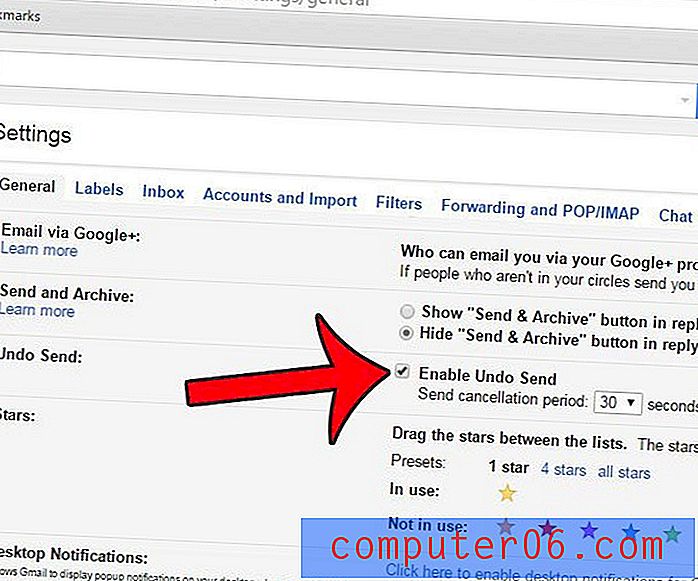
Korak 4: Kliknite izbornik s desne strane razdoblja za otkazivanje slanja, a zatim odaberite količinu vremena koje želite dati sebi da biste se prisjetili poslane Gmail poruke. Možete birati između 5, 10, 20 ili 30 sekundi.
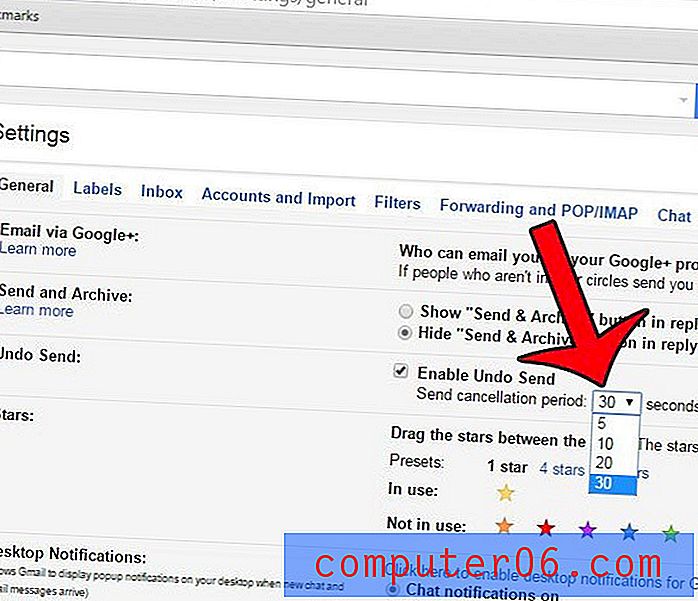
Korak 5: Pomaknite se do dna izbornika, a zatim kliknite gumb Spremi promjene .
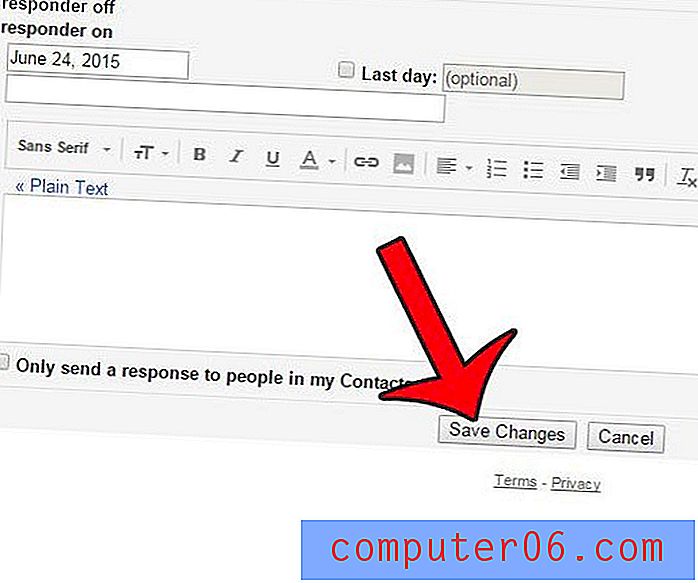
Sada ćete vidjeti poruku na vrhu prozora nakon što pošaljete e-poštu. Možete kliknuti gumb Poništi da biste podsjetili e-poštu prije nego što je poslana.
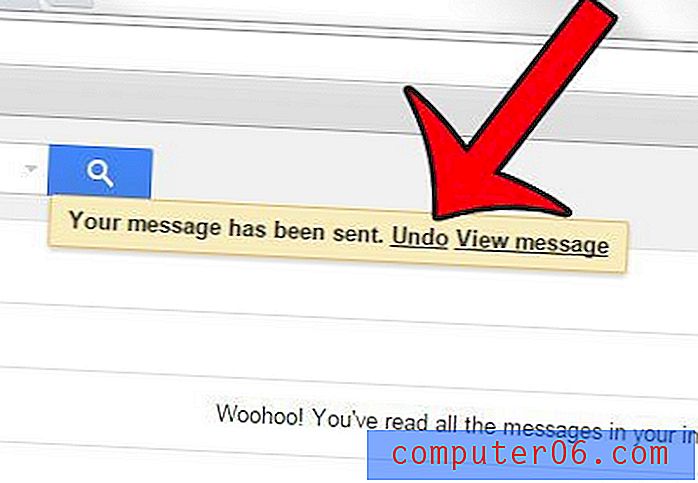
Prethodna metoda pomoću koje se možete prisjetiti e-pošte prikazana je u nastavku. Međutim, Gmail se automatski ažurira pa bi gornja metoda trebala biti točna za vaš trenutačni Gmail račun.
Sjetite se poruka poslana s Gmaila (stara metoda)
Iako će vam ova postavka dati mogućnost opoziva poruke, to možete učiniti za vrlo kratko vrijeme. Google je postavio maksimalno vrijeme na 30 sekundi, tako da se nećete moći vratiti satima kasnije i prisjetiti se poruke koja je već preuzeta ili pročitana. Ova značajka funkcionira jer Google drži poruku na svom poslužitelju onoliko vremena koje ste odredili prije nego što se pošalje. Nakon što se poruka zadrži određeno vrijeme, Google je nestao, vjerojatno je stigao do poslužitelja e-pošte vašeg primatelja i izvan je Googleove kontrole. Sada, kad vidite kako funkcionira funkcija opoziva Gmail-a, trebali biste dobro znati što ćete i nećete moći s tim.
1. korak: Otvorite prozor web-preglednika i idite na mail.google.com.
2. korak: upišite svoju Google adresu i zaporku u polja s desne strane prozora, a zatim kliknite gumb Prijava .
Korak 3: Kliknite ikonu zupčanika u gornjem desnom kutu prozora, a zatim kliknite Postavke .
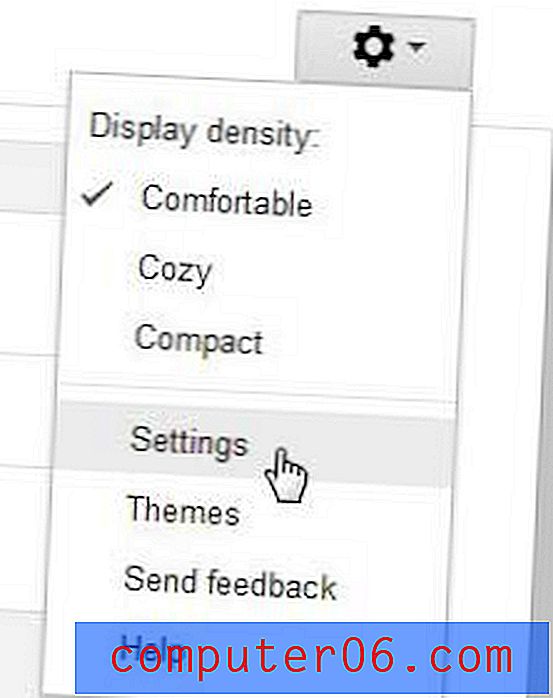
4. korak: kliknite vezu Plavi laboratorij na vrhu prozora.
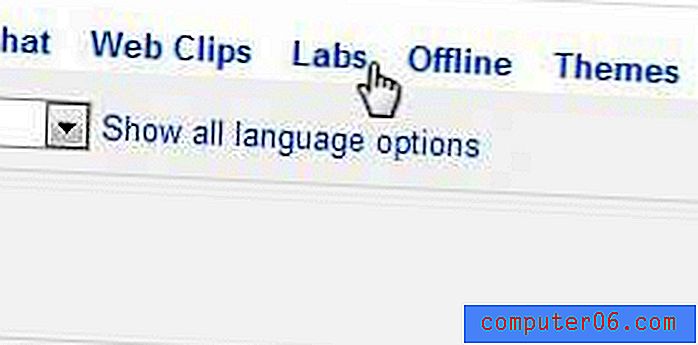
5. korak: Utipkajte poništenje slanja u polje na vrhu prozora, desno od Traži laboratorij .
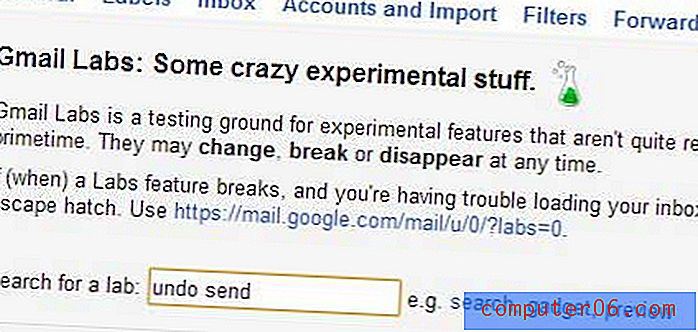
Korak 6: Provjerite opciju Omogući s desne strane opcije Poništi slanje u odjeljku Dostupni laboratoriji, a zatim kliknite gumb Spremi promjene na dnu prozora.
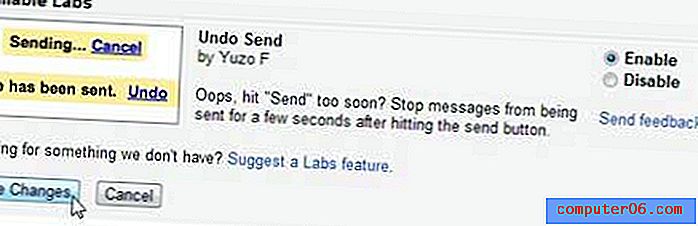
Korak 7: Ponovno kliknite ikonu zupčanika u gornjem desnom kutu prozora, a zatim ponovo Postavke .
Korak 8: Kliknite padajući izbornik s desne strane razdoblja za otkazivanje slanja, a zatim odaberite koliko vremena želite dopustiti da se prisjetite poruke. Maksimalno dopušteno razdoblje je 30 sekundi.
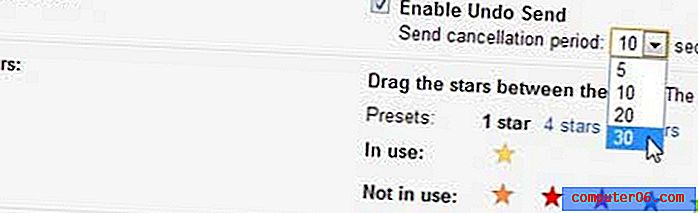
9. korak: Pomaknite se do dna prozora, a zatim kliknite gumb Spremi promjene .
Sada ćete moći poslati poruku s vašeg Gmail računa, a istovremeno ćete je imati mogućnost opozvati je za određeno vrijeme koje ste odredili. Poruke ćete moći opozvati klikom na vezu Poništi na vrhu mape pristigle pošte nakon što je poruka poslana.
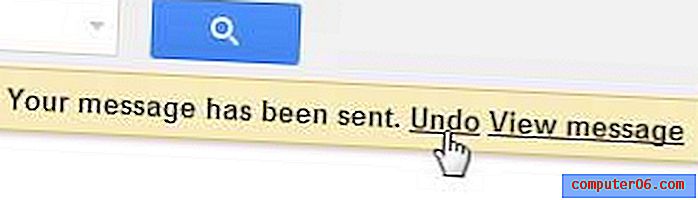
Vidio sam ovo djelo s većinom adresa e-pošte na koje šaljem poruke, ali postoje i prilike u kojima nećete dobiti opciju Poništavanje. Rijetko je, ali se ipak dogodi. Iako je ova značajka lijepa, ona se ne smije koristiti kao škrga.



